PySide6 Win10记事本从零到一——第二章 第一个窗口程序
文章目录
- 第二章 第一个窗口程序
- 2.1安装vscode
- 2.1.1 下载
- 2.1.2 在不同系统上安装
- Windows
- Linux
- macOS
- 2.2 配置vscode
- 2.2.1 汉化插件(可选)
- 安装
- 2.2.2 Python支持
- 安装
- 2.2.3 自动生成文档字符串(可选)
- 2.2.4 Qt for Python (可选)
- 2.3 编写第一个窗口程序
- 2.3.1 创建项目文件夹
- 2.3.1 最小可行代码
- 运行效果
- 2.3.3 代码解读
- 导入语句
- 执行判断(可选)
- 其他
- 本章小结
第二章 第一个窗口程序
在本章我们会安装vscode这个IDE工具,并安装一些Python常用的vscode插件,最后我们会在vscode中编写代码并运行。
2.1安装vscode
Python开发最常用的IDE工具一定是vscode和pycharm了。相比pycharm的大而全,笔者还是喜欢小而全的vscode,所以接下来就围绕各个平台安装vscode展开!
2.1.1 下载
vscode官网下载链接
示图
选择符合你系统的下载按钮,点击下载。
注意:Windows下,多用户使用 建议下载
System Installer右边的
2.1.2 在不同系统上安装
Windows
下载完成后按如下操作
- 双击或者右键打开
- 我接受协议
- 下一步
- 安装位置(只有C盘默认即可),其他建议修改盘符即可!(其他盘请记住你的位置)=>下一步(Next)
- 开始菜单文件夹 建议勾选(可选) => 下一步
- 建议全部勾选 其他里的前三个(可选) => 下一步
- 点击安装 =>耐心等待几分钟
- 安装完成 默认点击完成按钮 打开
vscode=> 按是否需要启动 选择是否勾选
Linux
下载完成后按如下操作
- 进入文件所在位置
- 在当前路径下打开终端
- 在终端执行如下
## 红帽系
# fedora 使用如下
sudo dnf install ./code-1.105.1-1760482588.el8.x86_64.rpm# centos 或 redhat 使用如下
sudo yum install ./code-1.105.1-1760482588.el8.x86_64.rpm## debian 系
# Ubuntu / Kubuntu / Mint
sudo apt install ./code_1.105.1-1760482543_amd64.deb## arch Linux
# 安装 yay(如果未安装)
sudo pacman -S yay# 安装 VSCode 官方版本
yay -S visual-studio-code-bin
为什么不用
snap商店 和flatpak?因为会出现一些不可预料的bug,俩者相比snap更差劲。
卸载snap改用flatpak待更新
macOS
笔者条件有限待更新
2.2 配置vscode
安装好vscode我们就需要安装一些插件,让他更好的帮助我们写出优美的Python代码。
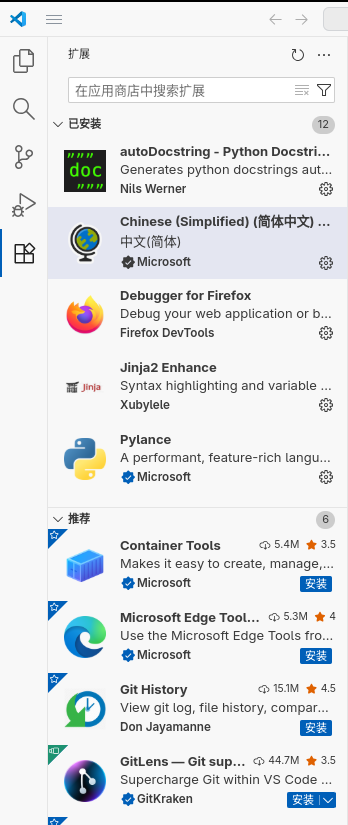
2.2.1 汉化插件(可选)
将vscode界面转为母语,可以方便我们快速操作。
安装
方法一
- 点击左侧最下边插件
- 在搜索框 搜索 => Chinese
- 搜索到和图中相同的 点击
install按钮安装
方法二
- 在
vscode中按下ctrl + p - 输入 如下:
ext install MS-CEINTL.vscode-language-pack-zh-hans
- 回车(按下[enter]键)
安装完后 按提示 重启应用 ,再次打开界面就都是中文了
2.2.2 Python支持
让vscode可以识别和支持Python语法、文件、调试、补全等!
安装
方法一
- 点击左侧最下边插件
- 在搜索框 搜索 => Python (标注微软的就是)
- 点击
install按钮安装
方法二
- 在
vscode中按下ctrl + p - 输入 如下:
ext install ms-python.python
- 回车(按下[enter]键)
安装完成后会有一个Python项目提示。
2.2.3 自动生成文档字符串(可选)
自动生成特定格式的Python文档,主要是针对对函数和方法
方法一
- 点击左侧最下边插件
- 在搜索框 搜索 => autoDocstring (标注微软的就是)
- 点击
install按钮安装
方法二
- 在
vscode中按下ctrl + p - 输入 如下:
ext install njpwerner.autodocstring
- 回车(按下[enter]键)
安装完成后
- 点击该插件的齿轮按钮
- 点击设置
- 修改 AutoDocstring: Docstring Format 为 syhinx-notypes
2.2.4 Qt for Python (可选)
笔者可能会使用,该插件的作用是自动将QtDesinger的ui文件转换为.py文件
2.3 编写第一个窗口程序
接下来就可以在vscode中编写我们的python代码了
2.3.1 创建项目文件夹
在vscode中依次点击
- 文件
- 新建文件夹
- 在弹出的文件对话框中 选择一个适宜的文件夹
- 新建文件夹
MyPySideProject - 打开该文件夹
选择Python环境为我们上一章创建的

2.3.1 最小可行代码
新建一个first_widget.py 输入 如下内容
# 导入语句
from PySide6.QtWidgets import QWidget,QApplication
import sysif __name__ == "__main__": # 直接作为脚本运行# 实例化 应用程序app = QApplication(sys.argv)# 示例化 基础窗口或基础控件my_widget = QWidget()my_widget.show() # 显示该窗口或控件# 关闭窗口时 退出事件循环 sys.exit(app.exec())
注意 点击资源管理器的新建文件图标 输入文件名 或者
ctrl +Nctrl+S保存时输入文件名
运行效果
fedora42_gnome48_wayland
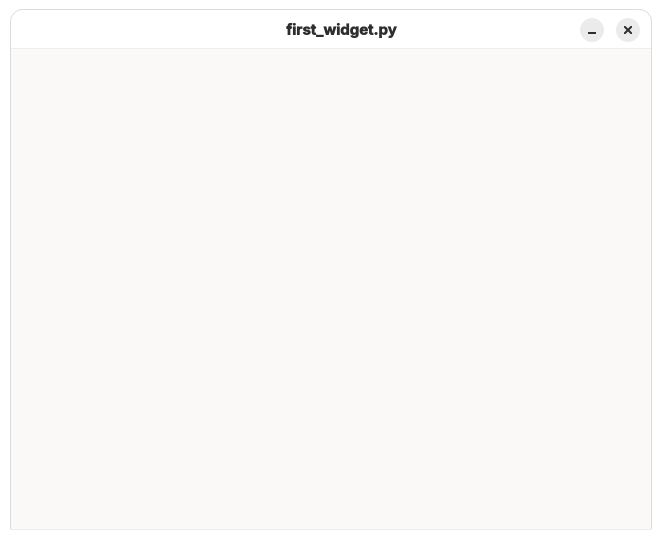
Kubuntu24.04_KDE5.27.12_x11
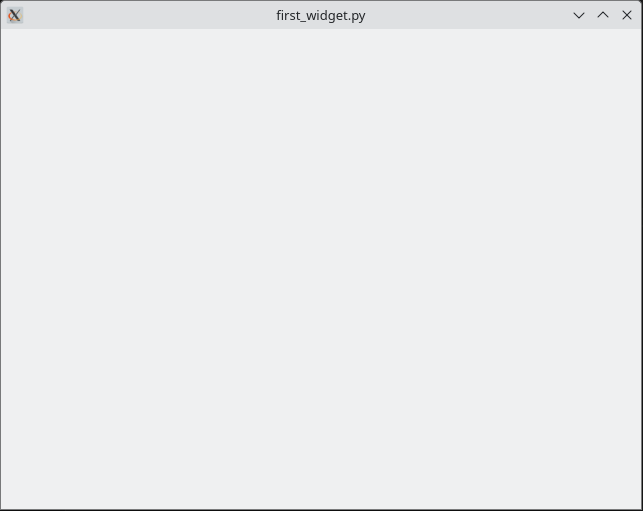
Win10 工作站版
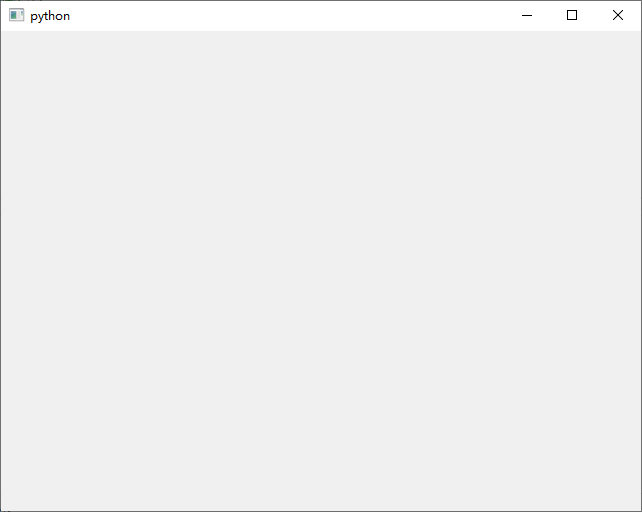
image_macOS 待更新
2.3.3 代码解读
导入语句
from PySide6.QtWidgets import QWidget,QApplication
import sys
QWidget所有窗口的父类,QApplication运行窗口程序必须的模块。
执行判断(可选)
if __name__ == "__main__":
这行代码 是让Python直接以脚本的方式运行 而不是导入其他模块。
如果删除了这行,下边的几行都要缩进
小技巧: 选中 Ctrl + 鼠标,缩进 Shift + Tab
其他
sys.exit(app.exec())
QApplication.exec() 会创建一个主事件循环,只有当窗口点击关闭按钮才会结束主事件循环,主要是为了后续方便检测信号的触发以及与槽函数的连接。
sys.exit() 结束该任务。
本章小结
在本章我们讲述了如何在Windows、Unix(macOS、Linux)上安装和配置vscode,并基于此运行了第一个PySide桌面应用程序。
下一章我们将会分析记事本主界面使用的模块。
